Примітка.: Ми хочемо надавати найновіший вміст довідки рідною мовою користувачів якомога швидше. Цю сторінку перекладено за допомогою засобу автоматичного перекладу, тому вона може містити смислові, синтаксичні або граматичні помилки. Ми вважаємо, що цей вміст стане вам у пригоді. Повідомте нас, чи була інформація корисною, унизу цієї сторінки. Для зручності цю статтю можна переглянути англійською мовою.
Кошик надає сіткою, коли користувачі видалення файлів, версій файлів, елементи списків, бібліотек, списків і папок із сайту. Коли користувачі видалити будь-який із цих елементів із сайту, елементи розміщуються в кошику. У цій статті описано як адміністратор колекції сайтів може керувати кошик колекції сайтів. Відомості про завдання, які виконуються співавтора на сайті можна знайти відновити елементи в кошику на сайті SharePoint.
Увага!: У цій статті йдеться про кошик на сайті, який відрізняється від кошика у Windows. Відомості про кошик Windows див. в розділі Повернення кошика Windows на робочий стіл.
У цій статті
Огляд
Адміністратор колекції сайтів може переглядати видалені елементи всієї колекції сайтів і керувати ними на сторінці "Кошик" розділу "Адміністрування колекції сайтів". Тут відображаються поточні елементи в кошику користувача, а також елементи, які він видалив зі свого кошика. Коли користувач видаляє елементи зі свого кошика, вони потрапляють до кошика другого рівня – кошика колекції сайтів.
Користувачі, які видалили елемент із кошика, можуть звернутися до вас із проханням відновити цей елемент у вихідному розташуванні, доки не минув термін його зберігання, установлений адміністратором сервера. За замовчуванням елементи в кошику автоматично видаляються через 30 днів. Незалежно від того, надіслано елемент до кошика користувача чи колекції сайтів (другого рівня), елементи автоматично видаляються через кількість днів, установлену адміністратором служби в Центрі адміністрування.
Примітка.: Якщо на сайті кошик не відображається, можливо, адміністратор сервера вимкнув його.
1. Користувач видаляє документ із бібліотеки документів.
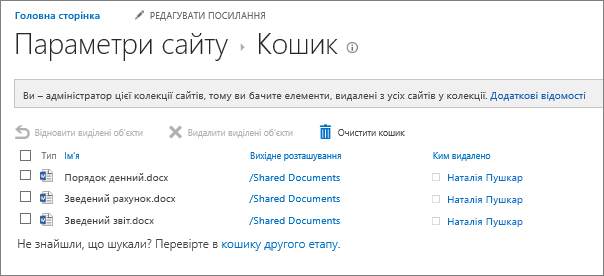
2. Документ переміщується до кошика сайту. Користувач або адміністратор колекції сайтів може відновити або видалити його.
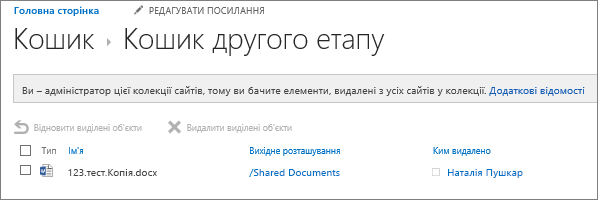
3. Якщо файл видаляється з кошика сайту, він надсилається до кошика колекції сайтів або кошика другого рівня, де адміністратор колекції сайтів може відновити або остаточно видалити його.
У кошику колекції сайтів (другого рівня) адміністратор має більше контролю над видаленими елементами, що додатково зменшує ризик остаточної втрати видалених із сайту елементів. Елемент, видалений із кошика, надсилається до кошика другого рівня (так званого кошика колекції сайтів), яким керує адміністратор колекції сайтів.
Кошик у колекції сайтів активовано за замовчуванням і настроєно в Центрі адміністрування на рівні колекції сайтів. Якщо кошик активовано на цьому рівні, адміністратор сервера може вказати, скільки часу елементи мають залишатися в кошику, перш ніж їх буде остаточно видалено. Адміністратор сервера може також вимкнути кошик колекції сайтів (другого рівня) або взагалі вимкнути кошик у колекції сайтів.
Докладні відомості про те, як настроїти кошик на сайті Центру адміністрування, див. в статті Настроювання параметрів кошика на сайті TechNet.
Перегляд елементів зі сторінки "Кошик" розділу "Адміністрування колекції сайтів"
Адміністратор колекції сайтів може за допомогою кошика розділу "Адміністрування колекції сайтів" переглядати, видаляти й відновлювати елементи, які видалили інші користувачі. Якщо на сайті кошик не відображається, можливо, адміністратор сервера вимкнув його.
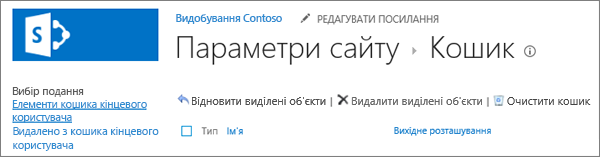
-
На сайті, де потрібно додати веб-застосунку натисніть кнопку Параметри

-
Виберіть елемент Кошик у розділі Адміністрування колекції сайтів.
Видалення елементів за допомогою сторінки "Кошик колекції сайтів (другого рівня)"
За замовчуванням елементи, які видаляють користувачі, надсилаються до кошика. Адміністратор колекції сайтів може переглянути їх у поданні Елементи кошика кінцевого користувача на сторінці "Кошик" розділу "Адміністрування колекції сайтів". Коли користувач видаляє елементи з кошика, вони надсилаються до кошика колекції сайтів (другого рівня). Адміністратор колекції сайтів може переглянути такі елементи в поданні Видалено з кошика кінцевого користувача.
Коли елемент видаляється з кошика колекції сайтів (другого рівня), він остаточно видаляється із сайту.
-
На сайті, де потрібно додати веб-застосунку натисніть кнопку Параметри

-
Виберіть елемент Кошик у розділі Адміністрування колекції сайтів.
-
Виконайте одну з описаних нижче дій.
-
Щоб переглянути елементи в кошику користувача, виберіть подання Елементи кошика кінцевого користувача.
-
Щоб переглянути елементи в кошику колекції сайтів, виберіть подання Видалено з кошика кінцевого користувача.
-
-
Установіть прапорець поруч з елементом, який потрібно видалити.
-
Натисніть кнопку Видалити вибрані об’єкти.
Відновлення елементів за допомогою сторінки "Кошик колекції сайтів (другого рівня)"
Користувачі, які видалили певний елемент зі свого кошика, можуть звернутися до адміністратора колекції сайтів із проханням відновити його та повернути у вихідне розташування, доки не минув термін зберігання елементів, установлений адміністратором сервера. За замовчуванням елементи автоматично видаляються з кошика через 30 днів.
-
На сайті, де потрібно додати веб-застосунку натисніть кнопку Параметри

-
Виберіть елемент Кошик у розділі Адміністрування колекції сайтів.
-
Виконайте одну з описаних нижче дій.
-
Щоб відновити елементи в кошику користувача, виберіть подання Елементи кошика кінцевого користувача.
-
Щоб відновити елементи в кошику колекції сайтів, виберіть подання Видалено з кошика кінцевого користувача.
-
-
Установіть прапорець поруч з елементом, який потрібно відновити.
-
Виберіть команду Відновити виділені об’єкти.
У разі відновлення елемента, який містився у видаленій папці, папка створюється повторно у вихідному розташуванні, після чого елемент відновлюється в цій папці.
Повернення кошика Windows на робочий стіл
Хоча кошик Windows жодним чином не пов’язаний із SharePoint, важливо забезпечити зручність його використання для отримання видалених вами локальних файлів. Ось як повернути його на робочий стіл.
Повернення кошика Windows 10 на робочий стіл
-
Натисніть кнопку почати


-
Виберіть Персоналізація > Теми > Настройки піктограм робочого стола.
-
Установіть прапорець Кошик і виберіть Застосувати.
• Щоб перейти до параметрів піктограм робочого стола у Windows 8.1, проведіть від правого краю екрана, а потім виберіть Пошук. Введіть у полі пошуку піктограми робочого стола та виберіть стандартні піктограми Показати або Приховати на робочому столі.
• Щоб перейти до параметрів піктограм робочого стола у Windows 7, натисніть кнопку Пуск, введіть у полі пошуку "піктограми робочого стола" та виберіть, які зі стандартних піктограм на робочому столі потрібно показати або приховати.










